Ändra imei huawei e173 vid kommandon. Byt modemet så att det upptäcks som en smartphone. Hur man låser upp Huawei-modem med AT-kommandon. Och en annan mycket enkel IMEI-metod på Huawei-modem
Återställer\ändrar IMEI med exemplet på ett modem HUAWEIFörst måste du ladda ner QPST. Ladda ner: QPST 2.7 Build323
1. Installera QPST.
2. Låt oss starta QPST-konfiguration: Start - Alla program - QPST - QPST-konfiguration
3. Enhetshanteraren -> Portar (COM och LPT) Hitta portnumret (för Huawei-3G applikationsgränssnitt)
4. Om det inte finns något portnummer, klicka på " Lägg till ny port" (Lägg till ny port)
5. Här väljer du COM-port som motsvarar 3G-applikationsgränssnitt

6. Så här ska ditt modem se ut

7. Klick " Starta klienter"på toppen

8. Välj " RF NV Item Manager"

9.
Ett sådant här fönster kommer att dyka upp
10.
Klick Miljö - Comport - Välja en port


12.
Läs-/bearbetningsprocessen startar NV föremål från modemet
I det visade resultatet kommer vi inte att se varan vi behöver ( NV_UE_IMEI_I)

13. Tryck igen " Fil"och välj" Läs RF NV-artiklar som stöds"

Nu kommer alla att synas N.V. poäng

14. Välj ( NV_UE_IMEI_I) Jag har den under nummer 550
15. Här ser du på höger sida 9 tomma fält (om du inte har IMEI)

16. Sätt en bock i rutan " Hex"och i de tomma fälten skriver vi en ny IMEI. Men du måste inte skriva i originalformatet (detta är inte möjligt 3 44 30 40 85 11 33 67 ), och i hex-format (detta är nödvändigt 8 3A 44 03 4 58 11 33 76)
Viktig: I det första fältet, se till att ange värdet - 8
I det andra fältet är den första siffran i ditt IMEI som följer - 3A
I det femte fönstret anger du en siffra av värdet (i originalet IMEI detta är den 4:e uppsättningen tecken, vanligtvis tiotals ( 10,20...80,90
)
I de återstående fönstren skrivs siffror in i en spegelbild.
Exempel: riktig IMEI - 3 23 54 30 15 61 53 37
Vilket måste anges - 8 3A 32 45 3 51 16 35 73
17. IMEI angett, tryck igen " Fil"och välj" Skriv endast listade NV-objekt till telefon"
Allt IMEI installerat.
Viktigt: skriv IMEI korrekt och mycket noggrant första gången, det blir bara ett försök, andra gången kommer IMEI att vara skrivskyddat.
Du kan prova detta med modem på samma sätt. ZTE MF.
Och en annan mycket enkel IMEI-metod på Huawei-modem
IMEI kan ändras med AT-kommandon Och . Hur det går till och kommandona.
1. Modemet måste vara anslutet till datorn och alla drivrutiner måste vara installerade på det.
2. Först ger vi följande kommando till modemet at^datalock="kod" med citat och tryck på knappen " Stiga på"det måste finnas ett svar OK, där du istället för ordkoden skriver upplåsningskoden för ditt modem med hjälp av dess ursprungliga IMEI. Detta kommando tar bort förbudet mot att skriva till modemminnet.
3. Sedan, utan att stänga av modemet, ger vi kommandot att ändra IMEI at^cimei="ny imei" med citat och tryck på knappen " Stiga på"det måste finnas ett svar OK var istället för nytt IMEI skriv det du behöver.
UPPMÄRKSAMHET!!! Du gör alla åtgärder på egen risk och risk. Webbplatsadministrationen tar inget ansvar för dina handlingar. Att ändra IMEI är inte helt lagligt! (inga bevis). Genom att följa rekommendationerna från detta ämne tar du fullt ansvar för konsekvenserna.
Tidigare på vår hemsida berörde vi ämnet att ändra IMEI till olika enheter. Inklusive olika tillverkare. Idag fortsätter vi att publicera detta material och kommer att titta på hur man ändrar IMEI på HUAWEI-modem.
Först och främst behöver du Qualcomm Product Support Tools (QPST), du kan ladda ner det gratis från vår webbplats. Ytterligare:
1. Installera QPST.
2. Starta QPST-konfiguration: Start-Alla program-QPST-QPST-konfiguration
3. Enhetshanteraren -> Portar (COM och LPT) Hitta portnumret (för Huawei-3G Application Interface)
4. Om det inte finns något portnummer, klicka på knappen "Lägg till ny port".

5. Välj här den COM-port som motsvarar 3G Application Interface

6. Så här ska ditt modem se ut

7. Klicka på "Starta klienter" högst upp

8. Välj "RF NV Item Manager"

9. Följande fönster visas
10. Klicka på Inställning-Komport-Välj en port
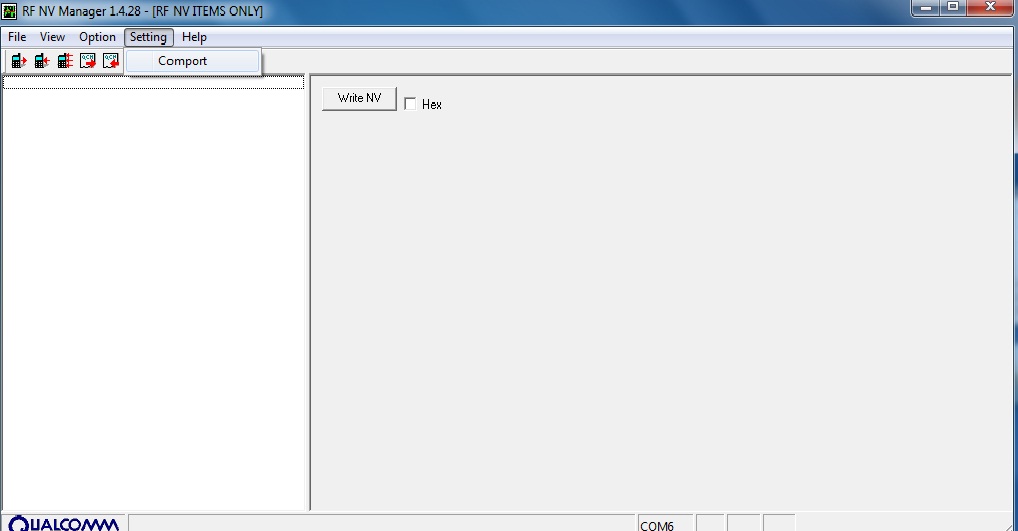

12. Processen att läsa NV-objektbearbetning från modemet kommer att starta
I det visade resultatet kommer vi inte att se objektet vi behöver (NV_UE_IMEI_I)

13. Klicka på "File" igen och välj "Read Supported RF NV Items"

Nu kommer alla NV-artiklar att synas

14. Välj (NV_UE_IMEI_I) Jag har den på nummer 550
15. Här kommer du att se 9 tomma fält på höger sida (om du inte har IMEI)
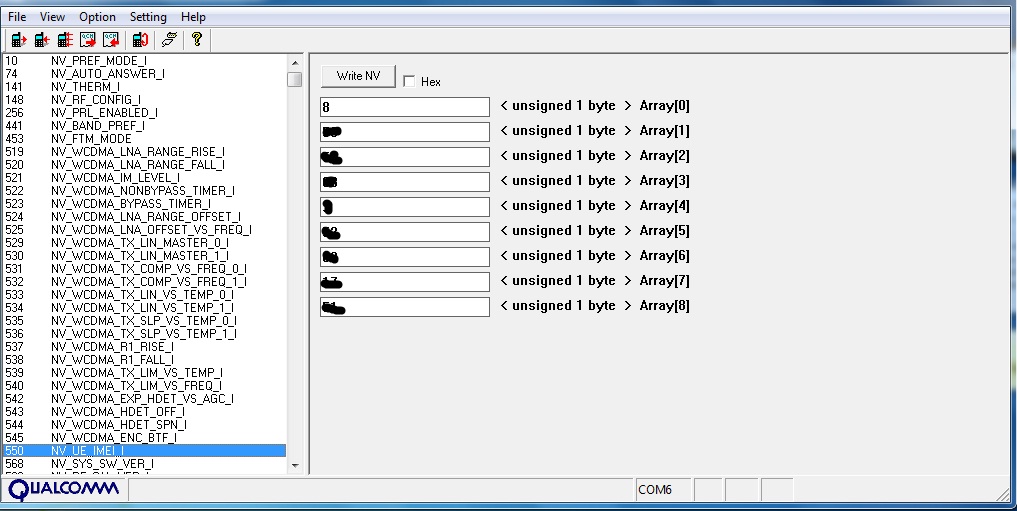
16. Markera rutan "Hex" och skriv det nya IMEI:et i de tomma fälten. Men du måste inte skriva i originalformatet (detta är inte möjligt 3 44 30 40 85 11 33 67), utan i Hex-format (detta är nödvändigt 8 3A 44 03 4 58 11 33 76)
Viktigt: I det första fältet, se till att ange värdet - 8
I det andra fältet är den första siffran i ditt IMEI följande: 3A
I det femte fönstret anger du en siffra av värdet (i det ursprungliga IMEI är detta den fjärde uppsättningen tecken, vanligtvis tiotal (10,20...80,90)
I de återstående fönstren skrivs siffror in i en spegelbild.
Exempel: riktig IMEI - 3 23 54 30 15 61 53 37
Vilket måste anges - 8
3A 32 453
51 16 35 73
17. IMEI angett, klicka på "File" igen och välj "Write Only Listed NV Item To Phone
Alla IMEI är installerade.
Viktigt: skriv IMEI korrekt och mycket noggrant första gången, det blir bara ett försök, andra gången kommer IMEI att vara skrivskyddat.
Du kan prova detta med ZTE MF-modem på samma sätt.
Och en annan mycket enkel IMEI-metod på Huawei-modem
IMEI kan ändras med AT-kommandon och terminalprogram. Hur det går till och kommandona.
1. Modemet måste vara anslutet till datorn och alla drivrutiner måste vara installerade på det.
2. Först ger vi följande kommando till modemet vid^datalock=”code” med citattecken, där du istället för ordkoden skriver upplåsningskoden för ditt modem med hjälp av dess ursprungliga IMEI. Detta kommando tar bort förbudet mot att skriva till modemminnet.
3. Sedan, utan att stänga av modemet, ger vi kommandot att ändra IMEI at^cimei=”new imei” med citattecken, där istället för ny IMEI skriv den du behöver.
| AT-kommando tjänar till att styra vissa modemfunktioner. Kommandon kan anges specialprogram, det är mycket enklare än hyperterminalen inbyggd i Windows XP. För att göra detta kan du använda följande program: My Huawei Terminal, DC-Unlocker eller Mini Mobile Data. Innan du använder dessa program måste du stänga alla andra program som kan använda modemet. För Huawei-modem måste du ansluta till COM-porten "3G PC UI Interface", för ZTE MF-modem på COM-port "ZTE Proprietary USB Modem". Hur man använder, titta på bilderna, allt är ganska enkelt. Om det finns flera kommandon anger du först ett - tryck på Enter, sedan på nästa och tryck på Enter igen. |




